Was ist ein Amazon Brand Store? So erstellen Sie Ihren eigenen Amazon-Shop

Gerade bei Amazon ist es schwierig, ordentliches Branding zu betreiben und einen Wiedererkennungswert für die eigene Marke zu schaffen. Durch A+ Content ist es zwar möglich, die eigenen Produktdetailseiten individuell zu gestalten, aber in puncto Branding hat dies eher begrenzte Auswirkungen. Deshalb gibt der Onlineriese Verkäufern von eingetragenen Marken die Möglichkeit, ihren eigenen Brand Store bei Amazon einzurichten und quasi einen „Shop im Shop“ zu eröffnen.
Dank der hilfreichen Tools und Templates müssen Sie nicht einmal über außerordentliche Design-Fähigkeiten verfügen, um einen professionellen Store aufzusetzen. Wie Sie Ihren Amazon Brand Store erstellen und was Sie dabei beachten sollten, lesen Sie hier.
Was ist ein Amazon Brand Store?
Markeninhaber erhalten damit die Möglichkeit, einen eigenen Markenshop zu erstellen. Ganz nach Ihren eigenen Vorstellungen können Sie sich einen Store einrichten, in dem Sie Ihre Marke und Ihre Produkte bewusst in Szene setzen.
In diesem Beispiel ist der Apple Brand Store bei Amazon zu sehen:
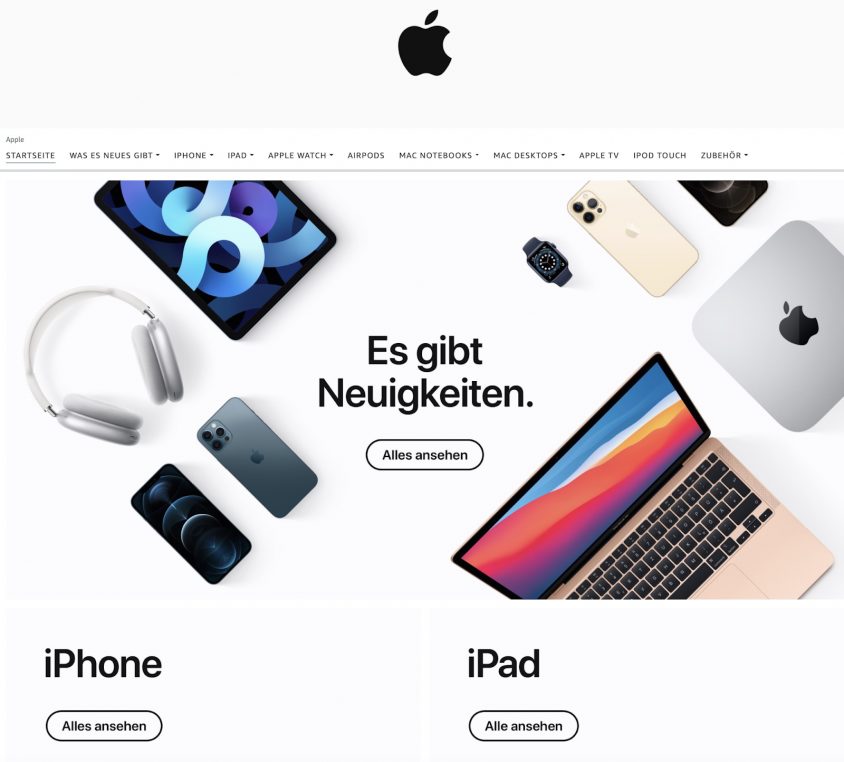
Durch das große Apple-Logo im Header erkennt der Kunde direkt, um welche Marke es sich handelt und kann in der Navigationsleiste zu den verschiedenen Produktkategorien springen, um die gewünschten Produkte zu finden. Die beliebtesten Produkte werden außerdem auf der Startseite prominent platziert. Ein Amazon Brand Store ist also quasi der eigene kleine Online-Shop auf dem Marktplatz.
Ein weiterer Pluspunkt: Es gibt keine Ablenkung durch Konkurrenzprodukte. Während auf der Produktdetailseite im gewohnten Amazon-Umfeld gerne auch noch Anzeigen aus Werbekampagnen der Konkurrenz gezeigt werden, gehört der Amazon Brand Store Ihnen allein. Dort werden keine vergleichbaren Angebote der Konkurrenz gelistet.
Achtung: Tragen Sie Ihre Marke zuerst in der Amazon Brand Registry ein. Nur wenn dieser Prozess abgeschlossen ist, können Sie auch einen Storefront auf Amazon eröffnen. Wie Sie vorgehen, um Ihre Marke registrieren zu lassen, erfahren Sie hier: So profitieren Sie von der Amazon-Markenregistrierung.
Wie erstelle ich einen Amazon Brand Store?
Als Markeninhaber können Sie Ihren eigenen Brand Store bei Amazon kostenlos erstellen. Melden Sie sich dazu im Seller Central an und wählen Sie im Dropdown-Menü den Bereich „Stores“ aus. Abschließend klicken Sie auf „Stores verwalten“.
Nun können Sie den Amazon Brand Store anlegen. Dafür müssen zuerst einige Angaben hinterlegt werden. Das sind zum Beispiel der Markenname und ein Markenlogo. Wählen Sie dann, ob Sie die Standardvariante mit normal großen Produktbildern nutzen möchten oder das Produktraster „Tall“ bevorzugen, das große Artikelfotos zulässt. Letzteres eignet sich vor allem für Produkte mit vielen Details, die gut zu erkennen sein müssen.
Außerdem wird ein Header erstellt, der ganz oben in Ihrer Storefront angezeigt wird. Er besteht aus einem Bild, dem Markenlogo und der Navigationsleiste, die durch Ihre Seiten führen wird. Mit verschiedenen Seiten lassen sich beispielsweise unterschiedliche Produktkategorien abbilden:

Die Marke Philips Avent bietet eine breite Palette an Babyprodukten an – von Babyphones über Babyflaschen bis hin zu Schnullern. Klickt der Kunde in diesem Amazon Brand Store beispielsweise auf die Kategorie Babyphones, erhält er eine Übersicht der verschiedenen Angebote – vom günstigen Einsteigermodell bis hin zum High-Tech-Gerät für schlappe 220 €.
Diese Aufteilung in unterschiedliche Seiten erleichtert es den Kunden, den Überblick zu behalten und verbessert damit das Einkaufserlebnis. Würden direkt auf der ersten Seite alle Produkte von Avent dargestellt, wäre das Angebot schlichtweg überwältigend und vor allem unübersichtlich. Wer nach einem Schnuller sucht, möchte sich schließlich nicht erst durch eine Armada an Fläschchen und Babyphones kämpfen müssen.
Der Schreibwarenhersteller ONLINE geht sogar noch einen Schritt weiter und hat zusätzlich zu den Oberseiten noch Unterseiten hinzugefügt:
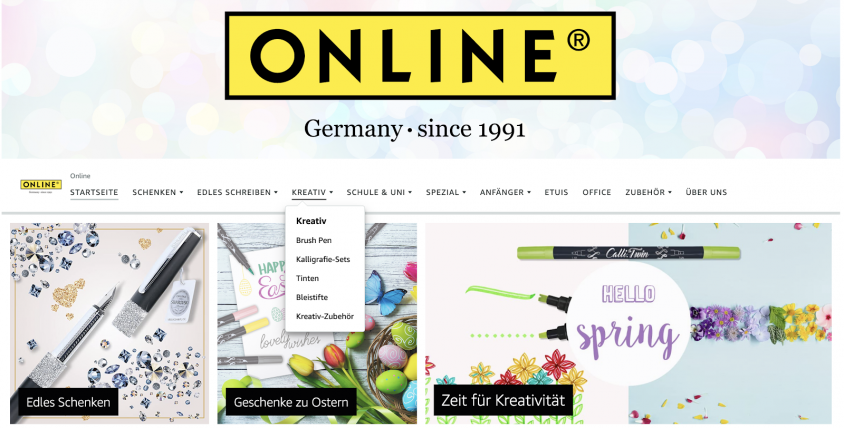
Wahrscheinlich ist das Angebot an Schreibwerkzeugen noch einmal um einiges größer als das an Babyzubehör. So finden sich auf der Hauptseite „Kreativ“ Unterseiten wie „Brush Pen“ und „Kalligrafie-Sets”. Auf diesen Unterseiten finden sich wiederum die Produkte.
Wie auch bei Avent dient die Unterteilung in Seiten und Unterseiten der Übersicht, sodass Kunden schnell und einfach die Produkte finden, nach denen sie suchen und ein gutes Einkaufserlebnis haben.
Sobald Sie eine Struktur festgelegt haben, können Sie diese einfach mit Hilfe von vorgefertigten Templates erstellen und via Drag & Drop bearbeiten. Neben Texten können Sie übrigens auch Videos und Bilder verwenden, um Ihre Geschichte zu erzählen. So lassen sich Ihre Produkte sogar in Aktion zeigen.
Den Amazon Brand Store aufbauen: Templates
Manche Online-Seller legen keinen Amazon-Shop an, weil sie glauben, der Aufbau sei schwierig. Das Gegenteil ist der Fall: Um Ihren eigenen Store zu gestalten, gibt Ihnen Amazon drei Templates an die Hand, mit denen Sie schnell und einfach eine professionelle Seite erstellen können. Die Inhalte der Templates können nach eigenem Belieben angepasst werden. Einzelne Kacheln innerhalb der Templates können verschoben, entfernt oder neu hinzugefügt werden. Wer seine Seite lieber selbst gestalten will, kann aber auch ein leeres Template nutzen und es mit Elementen wie Bildern, Produkten oder Texten füllen.
Da die Templates unterschiedliche Anforderungen erfüllen, sollten Sie sich vorher entscheiden, was Sie mit einer Seite erreichen wollen. Möchten Sie einen Überblick geben oder viele einzelne Produkte vorstellen? Entscheiden Sie also erst, was die Intention der Seite sein soll, und wählen Sie dann das Template, das dies am besten widerspiegelt.
Marquee (Einstieg)
Dieses Template ist als Einstiegsseite gedacht. Hier findet sich Platz für Texte und Bilder, die Ihr Angebot illustrieren. Dazu bieten sich kurze Texte an, die den Sinn der Seite beschreiben. Sie können dieses Template zum Beispiel als Startseite nutzen und Ihr Angebot grob präsentieren, so wie es im Brand Store von Amazon Basics gemacht wurde:
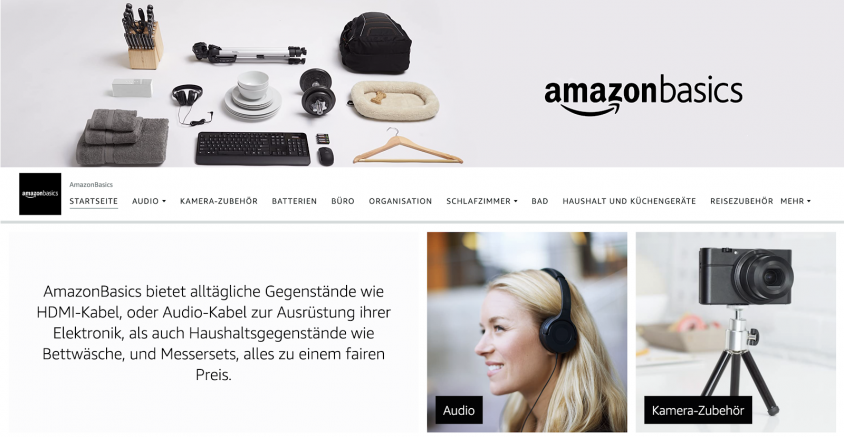
Showcase (Produktpräsentation)
Hier liegt der Fokus auf der Präsentation der Produkte und den dazugehörigen Inhalten. Mit wenig Text und vielen (Produkt-)Bildern können Sie zeigen, was dieser Amazon Brand Store zu bieten hat.
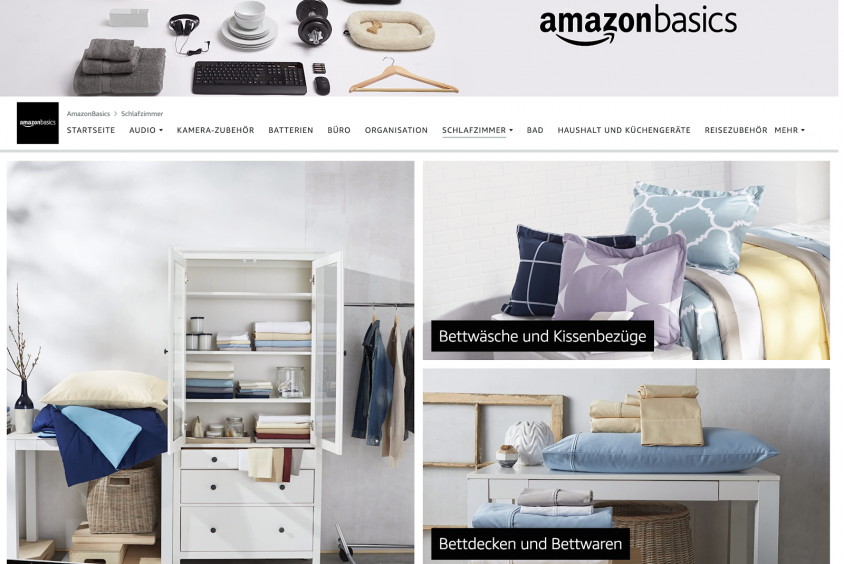
Product Grid (Produktgitter)
Dieses Template zeigt ausgewählte Produkte in einer Rasteransicht. Daher eignet sich dieses Template für Unterseiten, auf denen die Kunden auswählen, welches Produkt sie kaufen möchten.
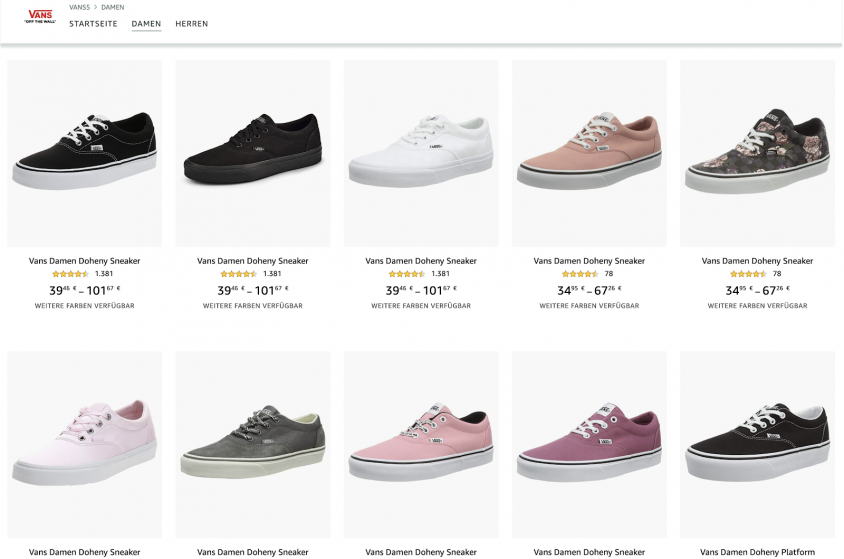
Gut zu wissen: Sie müssen nicht unbedingt auf eines der drei Templates zurückgreifen. Stattdessen können Sie auch die Vorlage „Leer“ wählen und Ihren Store von der Pike an selbst gestalten.
Den Amazon Brand Store aufbauen: Produkte hinzufügen
Sobald die Struktur der Seiten festgelegt wurde und Sie sich für ein Seiten-Template entschieden haben, können Sie den neuen Amazon-Shop mit Inhalten füllen.
Dafür wird mit sogenannten Kacheln gearbeitet. Diese bestimmen die Größe der angezeigten Inhalte. So kann eine Kachel entweder die ganze Breite der Seite füllen oder auch nur einen kleinen Teil, beispielsweise ein Viertel. Um das zu veranschaulichen, schauen Sie sich noch einmal die obigen Beispiele an. Der Header von Avent oder ONLINE nimmt die ganze Weite der Seite ein, während die Schuhe von Vans nur jeweils ein Fünftel beanspruchen.
Die Kacheln in Ihrem Brand Store können Sie je nach Größe mit unterschiedlichen Inhalten füllen. Neben Medienformaten wie Bilder oder Videos können Sie auch Produktraster einfügen. Dabei werden Informationen wie Produktname, Bild, Prime-Logo und die Bewertung mittels Sternen angezeigt. Klicken Kunden auf eines der Angebote, werden Sie auf eine eigene Produktdetailseite geleitet.
Die Produkte fügen Sie einfach über die Suchfunktion mittels ASIN oder Keywords hinzu. Sogar Listen mit bis zu 500 ASINs können zum Hinzufügen von Produkten verwendet werden.
Bestseller, empfohlene Produkte und Deals
Sie können auch eine Bestseller-Kachel verwenden, um automatisch fünf Produkte gleichzeitig anzuzeigen, die am meisten verkauft und Ihrer Marke zugeordnet sind. Sie haben auch die Möglichkeit, eine Kachel für empfohlene Produkte zu verwenden. Dadurch bekommen Käufer weitere Produkte Ihres Portfolios angezeigt, die sie – gemessen an ihrer Einkaufshistorie – ebenfalls interessieren könnten. Für beide Arten an Kacheln gilt, dass sie nur verwendet werden können, wenn Ihr Angebot Besteller bzw. empfohlene Produkte umfasst.
Wenn Sie Ihren Kunden besondere Deals anbieten, können Sie auch das in Ihrem Brand Store bei Amazon abbilden. Dazu wählen Sie in der entsprechenden Kachel bis zu vier Produkte pro Zeile aus, die Sie dort anzeigen lassen – je weniger Produkte Sie zeigen, desto besser können Sie das entsprechende Angebot hervorheben. Die Kacheln für empfohlene Deals werden nur für den Zeitraum der Werbeaktion angeboten und automatisch deaktiviert, sobald der Zeitraum abgelaufen ist. Beachten Sie, dass Amazon hier nur zeitraumbasierte Deals wie „Deal of the Day“ oder „Best Deal“ anzeigt, Coupon-Aktionen sind hiervon ausgeschlossen.
Zusammenfassung: Wie erstelle ich einen Amazon Brand Store?
Das Anlegen eines Brand Stores ist denkbar einfach. Sie benötigen nicht einmal einen Designer in Ihrem Team. Lediglich professionelle Produktfotos und Verkaufstexte sollten Sie parat haben.
Amazon Brand Store – Guidelines: Was es zu beachten gilt
Wenn Sie Ihren Brand Store bei Amazon erstellt haben, wird dieser innerhalb von 72 Stunden gecheckt. Dabei überprüft der Onlineriese, ob Sie sich an die Richtlinien für Store-Anzeigen sowie die generellen Guidelines des E-Commerce-Giganten gehalten haben.
Alle Amazon-Richtlinien für Brand Stores aufzuzählen, würde den Umfang dieses Blogartikels sprengen, aber wir möchten Ihnen trotzdem gerne die wichtigsten mit an die Hand geben.
Zunächst einmal muss jede Seite mindestens eine weitere Kachel neben dem Header enthalten. Die maximale Anzahl an 20 Abschnitten darf dabei nicht überschritten werden. Auch manche Kacheltypen dürfen nur begrenzt verwendet werden:
Basiskacheln stehen in vier Größen zu Verfügung. Dabei ist zu beachten, dass manche Inhalte nur in bestimmten Größen angezeigt werden können. Ein Produktraster kann beispielsweise nur in der größten Größe „Full Width“ dargestellt werden, während Bilder in allen Größen verfügbar sind.
Wenn Sie Medieninhalte wie Bilder und Videos für Ihren Brand Store bei Amazon nutzen möchten, müssen auch diese gewisse Mindestanforderungen erfüllen. So sollten Bilder eine minimale Bildgröße von 750 x 750 Pixel und Videos mindestens 450 x 320 Pixel aufweisen. Je größer der entsprechende Medieninhalt dargestellt werden soll, desto höher muss auch die Auflösung sein.
Weitere Anforderungen für Ihren Brand Store bei Amazon finden Sie auf den Hilfeseiten.
Tipps für Ihren Amazon Brand Store: Best Practices
Mit Brand Stores haben Sie die Möglichkeit, Ihr Branding auszubauen und Ihre Markenbotschaft nach außen zu tragen. Daher sollten Sie hier auch auf eine einheitliche Linie setzen. Wählen Sie Farben, Bilder und Videos, die zu Ihrer Marke und natürlich auch zueinander passen.
Generell ist es ratsam, beim Einrichten Ihres Amazon Brand Stores gezielt visuelle Reize zu setzen, da diese effektiver auf potenzielle Kunden wirken und die Aufmerksamkeit schneller auf sich ziehen. Achten Sie dabei darauf, dass die Bilder aussagekräftig sind und Ihre Botschaft unterstützen. Verkaufen Sie ein Wellnessprodukt, bieten sich z. B. Bilder an, die Entspannung vermitteln.
Besonders bei Ihrem Titelbild sollten Sie auf das perfekte Bild setzen, denn es ist das erste, was Kunden überhaupt von Ihrem Amazon-Shop sehen. Es sollte Ihr Markenimage gut präsentieren und Ihr Logo enthalten.
Apropos Bilder: Achten Sie auf eine hohe Qualität und lassen Sie diese von einem professionellen Fotografen anfertigen – verwackelte, unscharfe Bilder wirken äußerst unprofessionell und wecken sicherlich kein Vertrauen in die Qualität Ihrer Waren.
Natürlich kommt kein Brand Store bei Amazon ohne Texte aus. Diese sollten möglichst knapp und aussagekräftig sein. Beschränken Sie sich am besten auf die Kernpunkte, denn hier steht die Lesbarkeit im Vordergrund.

Da man einen Amazon Brand Store über Google finden kann, sollten Sie bei der Erstellung der Texte auch auf die richtige Verwendung von Keywords ein Auge haben. Dadurch können die Sichtbarkeit bei Google und somit die Aufrufe Ihres Shops erhöht werden. Das steigert wiederum Ihre Absatzzahlen.
Fazit: So geht Branding auf Amazon
Kurz und knapp: Ein eigener Amazon Brand Store gibt Ihnen umfangreiche Branding-Möglichkeiten innerhalb der Marktplatz-Umgebung. Jeder Store hat seine eigene URL, wodurch Sie auch Amazon-externe Werbung betreiben können.
Durch die Templates und das einfache Kachelsystem müssen Sie kein Designer sein, um einen professionellen Amazon Brand Store aufzubauen. Sicherlich ist so ein Store nicht in zwei Minuten erstellt, aber der Aufwand wird schon alleine dadurch ausgeglichen, dass in Ihrem Store keine Konkurrenzprodukte angeboten oder beworben werden. Hinzu kommt, dass Sie Ihren Store mit Ihren eigenen Farben und Bildern füllen und Ihre eigene Geschichte erzählen können. So stärken Sie das Bewusstsein Ihrer Kunden für Ihre Marke, erhöhen die Chance deutlich, dass Kunden erneut bei Ihnen kaufen und die Kundenbindung steigt.
Häufig gestellte Fragen
Mit einem Brand Store können Amazon-Händler einen eigenen Store auf Amazon eröffnen, der fast wie ein eigenständiger Onlineshop aussieht. Dennoch werden Bestellungen über Amazon abgewickelt. Ein solcher Brandstore bekommt von Amazon eine eigene URL, sodass auch Werbung darauf geleitet werden kann. So können Händler ihre Marke vorstellen und die zugehörigen Produkte abseits der Konkurrenz präsentieren.
Zuerst muss die Marke in der Amazon-Markenregistrierung eingetragen sein. Danach können Händler den Store im Seller Central anlegen. Es stehen verschiedene Templates zur Verfügung, die dann mittels Drag & Drop individuell anpassbar sind. Abschließend erfolgt noch eine Prüfung durch Amazon, ehe der Store auch schon online geht.
Um einen Amazon-Shop zu eröffnen, müssen Interessierte ein Verkäuferkonto besitzen und bereits Produkte auf Amazon anbieten. Außerdem muss die Marke in der Amazon Brand Registry eingetragen sein. Anschließend kann der Amazon-Shop im Seller Central angelegt und mit Artikeln ausgestattet werden.
Bildnachweise in der Reihenfolge der Bilder: © stock.adobe.com – Ruth / Screenshots @ Amazon





